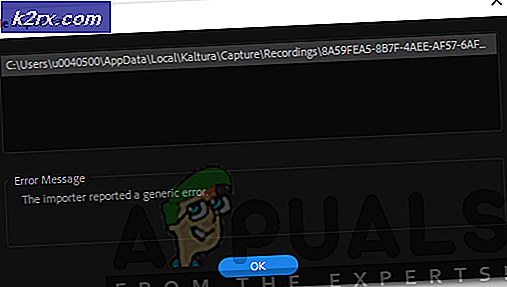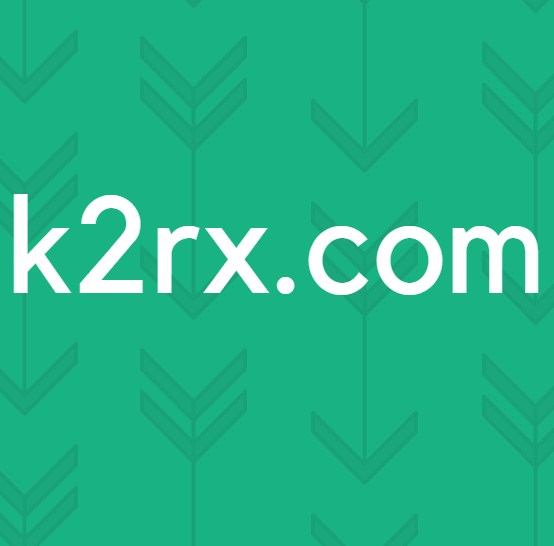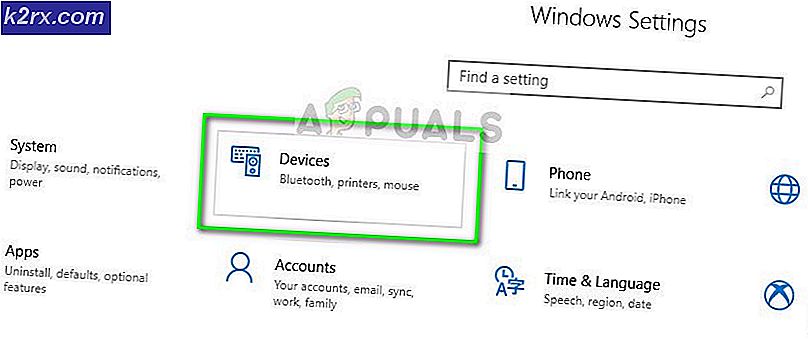Windows 10'da MULTIPLE_IRP_COMPLETE_REQUESTS BSOD Nasıl Onarılır
Çoklu IRP tamamlama istekleri, bir sürücünün bir IRP'nin tamamlandığını sormak için bir IoCompleteRequest çağrısında bulunduğunu, ancak paketin zaten tamamlandığını ve bu hata iletisiyle sonuçlandığını bildiren bir Ölüm Hata İletisi Mavi Ekranıdır . Bu, genellikle iki ayrı sürücü, paketin her ikisinin de kendi paketine sahip olduklarına ve her ikisini de tamamlamaya çalıştıklarında olur. İlk istek başarılı ve ikincisi başarısız oluyor ve bu hata kontrolüyle sonuçlanıyor. Bu, özellikle ikinci sürücünün ilkinin izini kapladığı gerçeği nedeniyle, izlemesi zordur.
Bu sorun genellikle, çoğu insanın sanal bir LAN oluşturmak için kullandığı bir yazılım olan LogMeIn Hamachi kullanıcıları içindir. Sorun LogMeIn Hamachi'nin sanal miniport sürücüsü (hamdrv.sys) ile ve yazılımı ile bilinen bir hatadır.
Bunu çözmek için yapabileceğiniz iki şey vardır ve her ikisi de herhangi bir BSOD hata iletisi almanızı engeller.
Yöntem 1: Güncelleştirmek HamMeIn Hamachi
Yazılımın arkasındaki geliştiriciler hatadan tamamen haberdar olduklarından beri bu sorunu gideren bir güncelleme (02.05.2014) yayımladılar. Yapmanız gereken şey, LogMeIn Hamachi'nin en son sürümünü kendi web sitelerinden indirip yüklemektir. Ancak bunu yapmadan önce, öncekini kaldırmak için aşağıdaki adımları izleyin.
- Klavyenizdeki Windows tuşuna basın ve Windows 8/10 için Bir Program Değiştir veya Kaldır yazın veya eski bir sürüm kullanıyorsanız Program Ekle veya Kaldır ve sonucu açın.
- Yazılım listesinden LogMeIn Hamachi'yi bulun ve tıklayın.
- Yazılımı kaldırmak için Kaldır'a tıklayın ve sihirbazı izleyin.
- Cihazınızı yeniden başlatın.
- İndirilenler klasörünüze gidin ve yeni indirilen, Hamachi'nin son sürümünü yükleyin.
Yöntem 2: Tamamen LogMeIn Hamachi'yi kaldırın.
Önceki yöntem işe yaramadıysa, sorunlara neden olan başka bir şey olduğu anlamına da gelebilir. Bu durumda, LogMeIn Hamachi'ye bir alternatif bulmanız gerekecek, çünkü bu yazılım sadece bilgisayarınızda çalışmaz. Bu hata mesajlarını almamak için nasıl kaldırabileceğinizi görmek için önceki adımdan 1 ile 4 arasındaki adımları izleyin.
PRO TIP: Sorun bilgisayarınız veya dizüstü bilgisayar / dizüstü bilgisayar ile yapılmışsa, depoları tarayabilen ve bozuk ve eksik dosyaları değiştirebilen Reimage Plus Yazılımı'nı kullanmayı denemeniz gerekir. Bu, çoğu durumda, sorunun sistem bozulmasından kaynaklandığı yerlerde çalışır. Reimage Plus'ı tıklayarak buraya tıklayarak indirebilirsiniz.Yöntem 3: BIOS'unuzu güncelleyin
Her şey başarısız olursa, BIOS güncellemesi olup olmadığını kontrol etmek isteyebilirsiniz. Bu gibi kritik hatalar BIOS'un hatasından kaynaklanıyorsa, üreticiler genellikle BIOS için bir güncelleme yayınlarlar. Uygun olup olmadığını kontrol etmek ve yüklemek oldukça kolaydır.
- Windows tuşuna basarak, msinfo32 yazarak ve sonucu açtıktan sonra Sistem Özeti'ni tıklatarak mevcut BIOS sürümünüzü tanımlayın . BIOS sürümünüz, işlemcinizin altında sağda olmalıdır.
- Artık BIOS sürümüne sahip olduğunuzdan, bir güncelleme için PC'nizin veya anakartınızın üreticisini kontrol edin. Web sitelerine gidebilir ve manuel olarak arama yapabilir veya bir internet motoru araması yapabilirsiniz. İlk sonuç, üreticinin web sitesinden biri olmalıdır. Belirli bir model için BIOS'u indirdiğinizden emin olun, çünkü yanlış bir model için BIOS güncellemesi çalışmaz. Ayrıca, herhangi bir uyarı ve özel talimat içerdiğinden, ek belgeleri de almak isteyebilirsiniz.
- İndirilenler klasörüne gidin ve önce dokümanları kontrol edin . Herhangi bir uyarı varsa, orada düzeltmeleri ve işlevleri ayrıntılı bir liste ile birlikte bulacaksınız. Örneğin, güncellemeyi yapmak için gereken belirli bir yama olabilir ve bunu kontrol etmemeniz durumunda PC'nizi tutabilirsiniz.
- İndirdiğiniz .exe dosyasını çift tıklayın . Çalışmakta olan açık program olmadığından emin olun ve bilgisayarınızın güncellemeyi yapmasına izin verin. PC'nizin bir güncellemenin ortasında kapanması durumunda, yedeklemeyi başaramayacağınızı unutmayın, bu yüzden eğer bunu yapıyorsanız fişe takılı olmak gibi kesintisiz bir güç kaynağınız olduğundan emin olun. bir dizüstü bilgisayar ile. Bazı eski PC'ler CD veya USB gibi bir önyüklenebilir sürücü oluşturmanızı ve bu şekilde kurabilmenizi gerektirebilir. Bu durumda, bu kılavuzdaki ikinci yöntemle ilgili adımları takip etmeniz gerekir, Download Rufus'tan başlayarak veya görünümü takip edebilirsiniz. Bios güncellemesiyle ilgili rehber katalogumuz.
PRO TIP: Sorun bilgisayarınız veya dizüstü bilgisayar / dizüstü bilgisayar ile yapılmışsa, depoları tarayabilen ve bozuk ve eksik dosyaları değiştirebilen Reimage Plus Yazılımı'nı kullanmayı denemeniz gerekir. Bu, çoğu durumda, sorunun sistem bozulmasından kaynaklandığı yerlerde çalışır. Reimage Plus'ı tıklayarak buraya tıklayarak indirebilirsiniz.